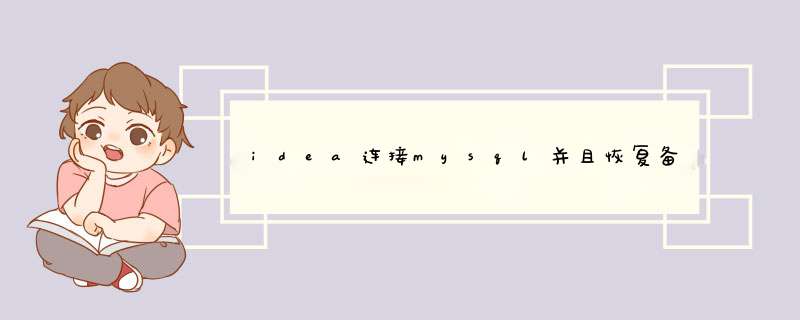
*** 作很简单镇察,一起来看看吧!
1.在idea侧边找到“Database”,点击“+”号,在“Data Source”中选择“MySQL”。
2.填写用户,密码,选择需要连接的数据库名称后,点击测试连接。(如果是第一次连接,会先提示下载JDBC,点击下载就好)
3.点击“Test Connection”后,出现错误提示无效的时区,点击将时区设为“GMT”,点击"OK"即可连接成功。
IDEA软件开发集成工具,常用于java软件项目开发,软件项目中使用到了mysql数据库存储数据的时候,需要使用客户端图形化工具连接数据查看或修改数据内容,使用IDEA就可以直接连接数据库查询或修改数据,不需要再单独下载数据库客户端软件了,下面我介绍下如何使用IDEA连接mysql数据库查询数据内容的方法:1、
打开IDEA软件工具,正常打开一个项目工程之后,在工具类的右侧会看到Database图标,点击打开之后,如果之前没有连接配租过任何数据库,这个窗口页面都是空的点击如图所示的加号按钮,创建一个新的数据库连接
2、选择Data Source,然后再选择MySQL,这里可以看到支持很多种数据库类型,这里选择您自己对应使用的数据库类型,这里我们演示使用的是mysql数据库
3、在这个页面需要填写连接的数据库host,数据库名称,用户名以及密码,端口如果是mysql默认是3306,如果没有修改保持默认即可
4、连接mysql需要配置mysql连接的数据库驱动文件,如果没有配置的话,会提示没有可用的驱动,在页面点击加号按钮找到电脑的驱动文件位置、添加上即可
5、驱动文件和连接配置信息填写完成之后,点击Test Connection按钮测试连接是昌卖旁否可以正常连接,当出现Connection successful提示即表示测试连接成功,以上配置信息填写正确
6、直接点击确定按钮,即可正常打开连接进行mysql数据库内容的查询了,可以看到tables是数据库表,下面是函数对象
7、在某个表名称上,双击鼠标左键,即可打开表数据内容窗口,查询到了数据表中内容数据,可以针对数据进行耐橡增删改查等 *** 作
8、从以上 *** 作可以看到,一般写代码一般调试数据的时候,可以都在IDEA工具中完成了,不需要再多次切换工具那么麻烦了。
欢迎分享,转载请注明来源:内存溢出

 微信扫一扫
微信扫一扫
 支付宝扫一扫
支付宝扫一扫
评论列表(0条)